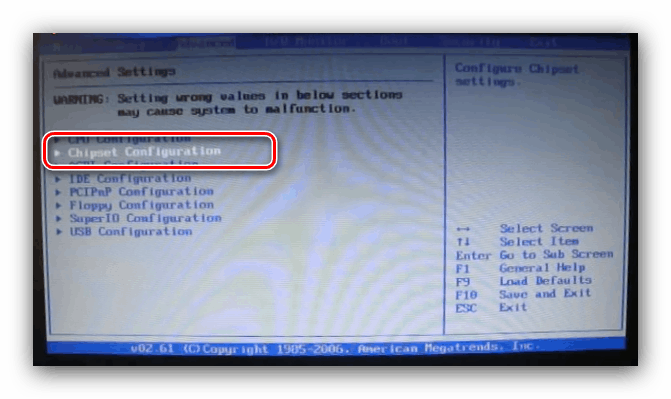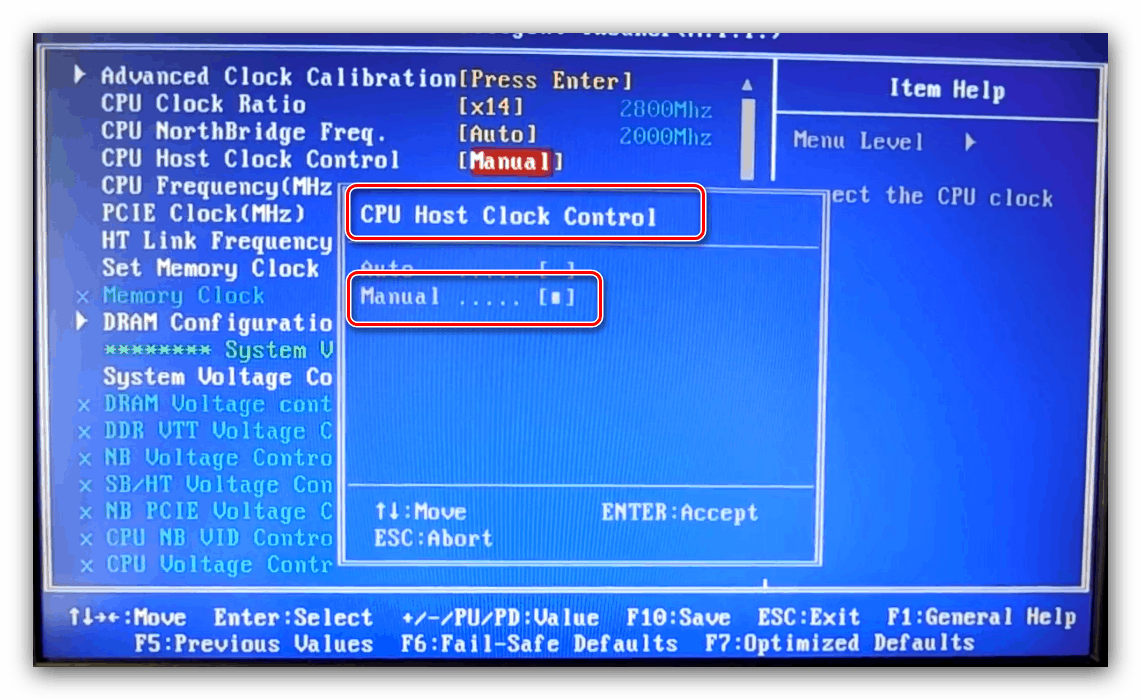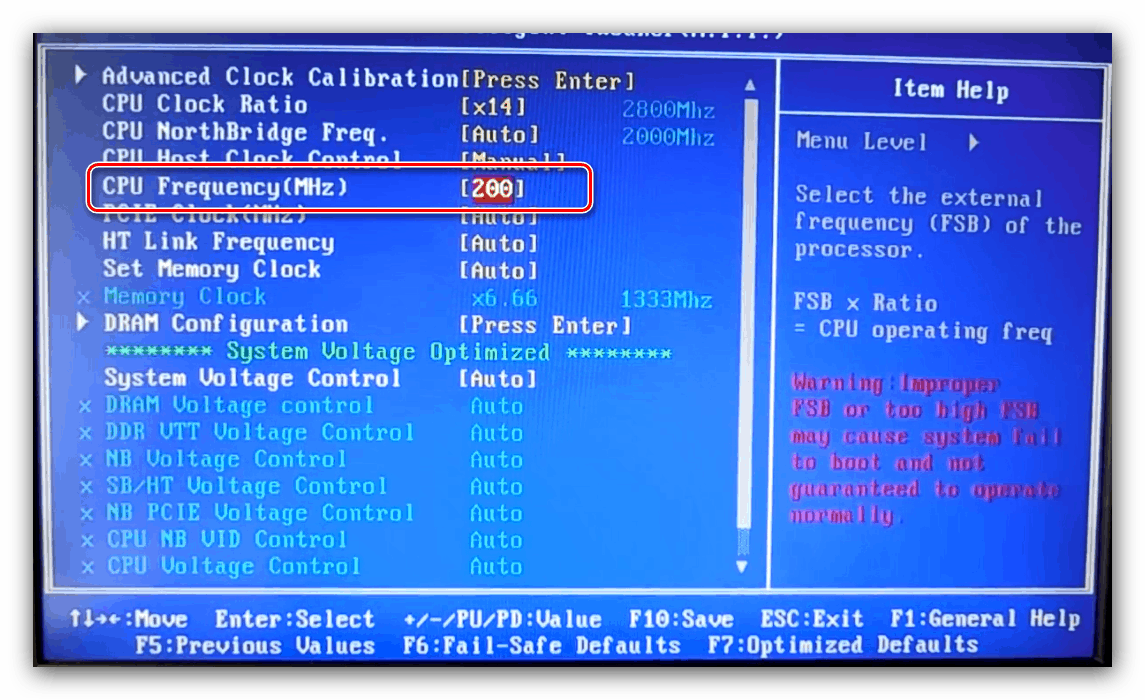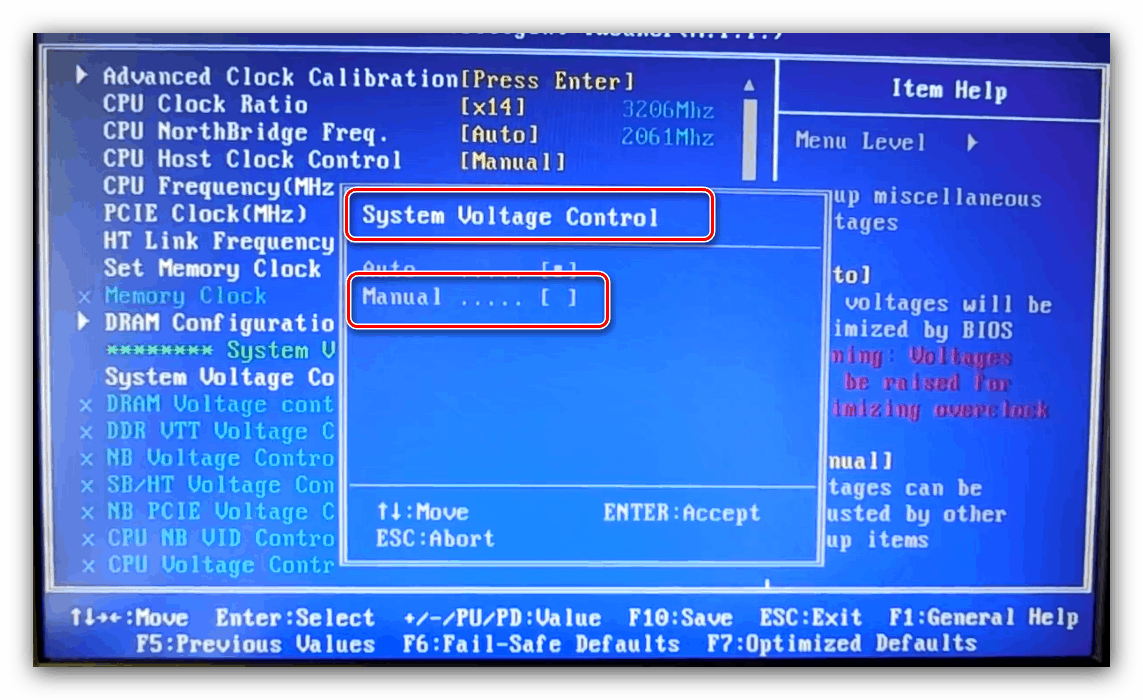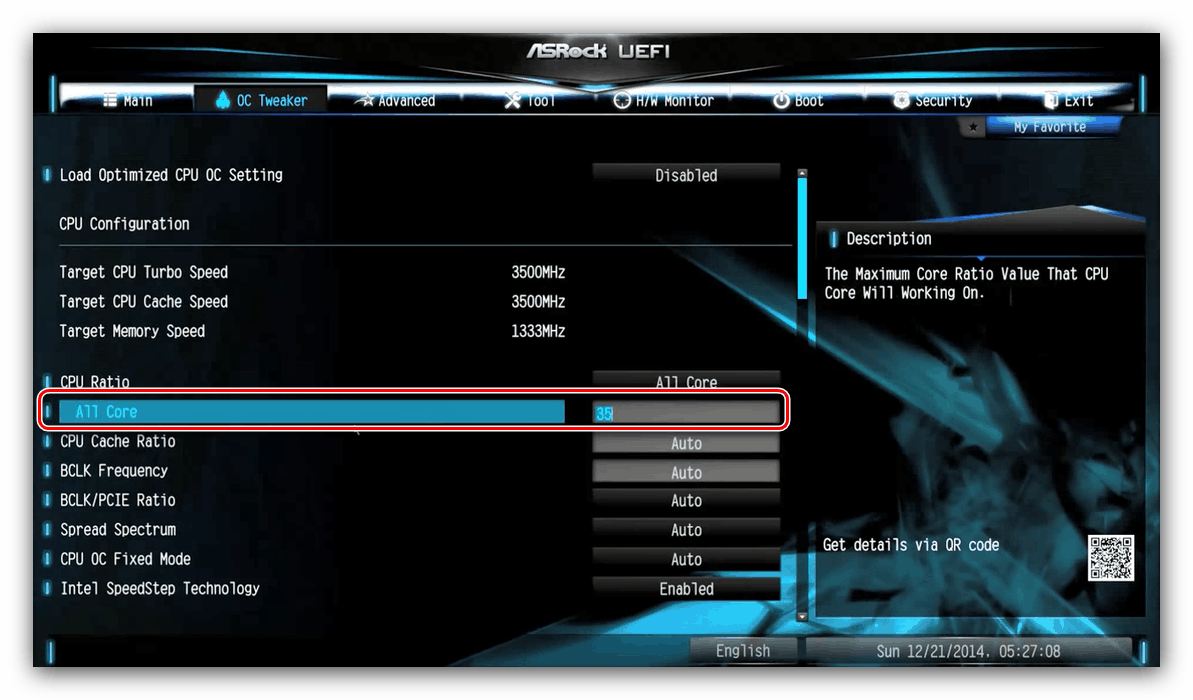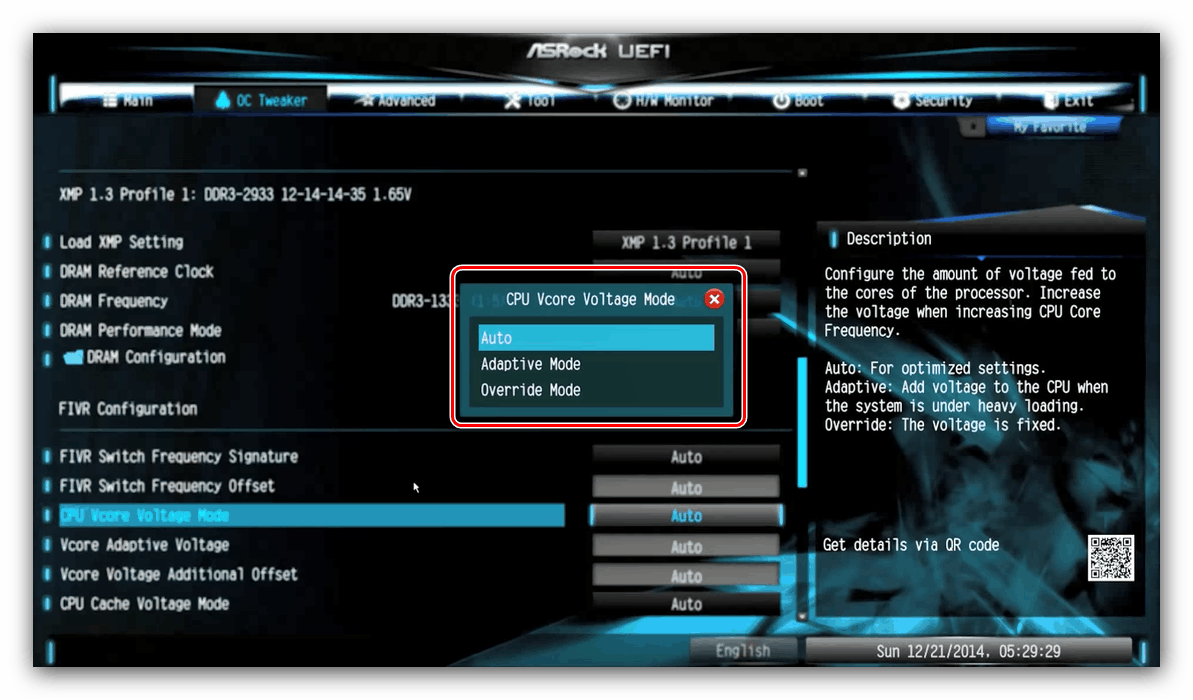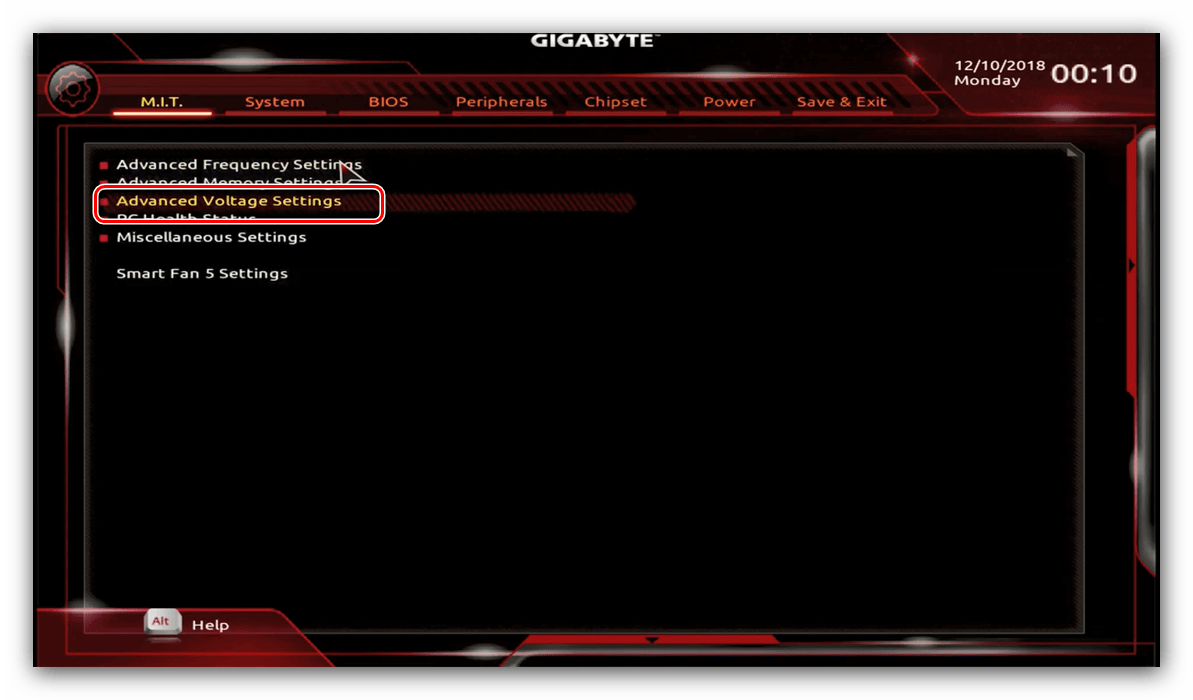Overclocking procesora preko BIOS sučelja
Pod pojmom "overclocking" većina korisnika podrazumijeva upravo povećanje performansi središnjeg procesora. U modernim modelima matične ploče, ovaj se postupak može izvesti i iz operativnog sustava, ali najpouzdanija i univerzalna metoda je konfiguriranje putem BIOS-a. O njemu danas želimo razgovarati.
Overclocking CPU-a putem BIOS-a
Prije nego što započnemo s opisom tehnika, donijet ćemo nekoliko važnih točaka.
- Overclocking procesora podržan je na posebnim pločama: dizajniranim za entuzijaste ili igrače, stoga u proračunskim modelima matične ploče takve opcije često nedostaju, baš kao i u BIOS-u prijenosnih računala.
- Ubrzanje također povećava postotak generirane topline, stoga se prije postupka povećanja radnih frekvencija i / ili napona preporučuje instalacija ozbiljnog hlađenja.
Pročitajte i: Vršimo kvalitetno hlađenje procesora
- U nekim modelima procesora overclocking nije predviđen, zbog čega čak ni promjena postavki firmvera nema učinka. Ova izjava vrijedi za proračunske odluke.
Zapravo postavljanje BIOS-a započinje unosom ljuske sučelja. Ako ne znate kako se to radi na vašem uređaju, upotrijebite priručnik na donjoj poveznici.
pouka: Kako ući u BIOS
Upozorenje! Sve daljnje akcije provodite na vlastitu odgovornost i rizik!
Tekstni BIOS
Čak i uz popularnost UEFI rješenja, mnogi proizvođači i dalje koriste tekstualnu opciju.
AMI
Dugo vremena su rješenja tvrtke American Megatrends pružala široku funkcionalnost za overclocking procesore.
- Unesite sučelje firmvera, a zatim idite na karticu "Napredno" . Upotrijebite opciju "CPU Configuration" .
- Daljnji postupci ovise o vrsti matične ploče. U većini slučajeva potrebna opcija naziva se Overlock Mode . Treba prebaciti na CPU način rada . PCIe Sync. "
- Nakon toga, idite na parametar "Odnos CMOS postavke" . Numerička vrijednost u ovoj opciji je faktor koji vodi procesor pri postavljanju frekvencije. Prema tome, za veći učinak trebali biste odabrati veći množitelj.
- Zatim idite na stavku "Učestalost CPU-a" . Ovdje je postavljena minimalna vrijednost, iz koje djeluje gornji faktor. U nekim se slučajevima frekvencija može postaviti ručno, ali u većini rješenja dostupne su fiksne vrijednosti. Omjer je također razumljiv: što je veća minimalna frekvencija, to je veći maksimum, s obzirom na multiplikator.
- Također će biti korisno konfigurirati napajanje - idite na stavku "Konfiguracija čipsa" .
![Opcije AMI Bios napona za overklokiranje procesora]()
Idite na naponske mogućnosti - memoriju, procesor i napajanje. Ne postoje univerzalne vrijednosti i potrebno ih je instalirati na temelju specifikacija i mogućnosti komponenti.
- Nakon izmjena idite na karticu "Izlaz" , gdje koristite stavku "Spremi promjene i izlazi" .
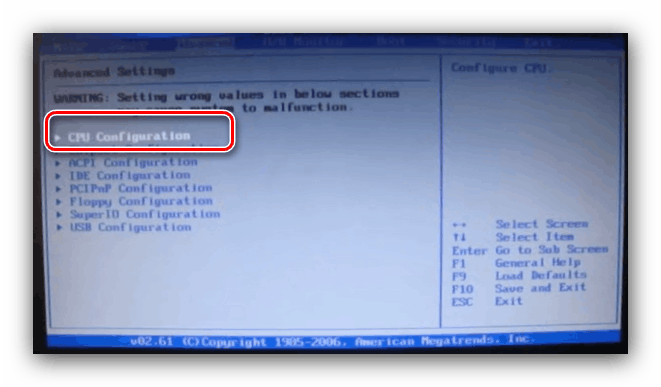
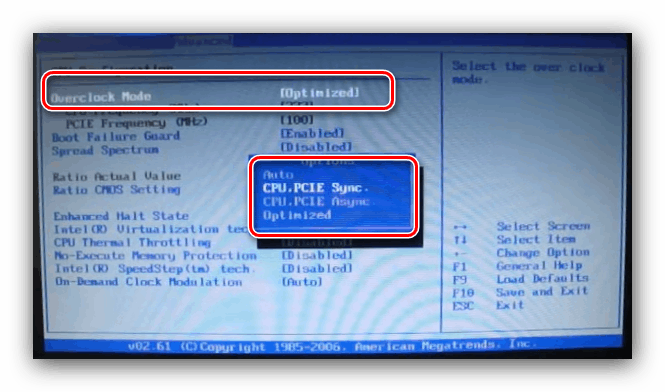
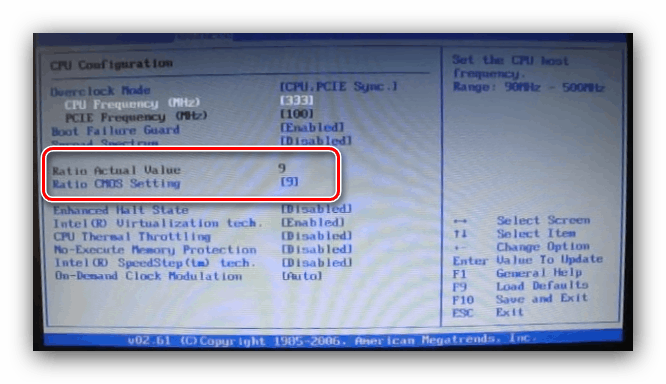
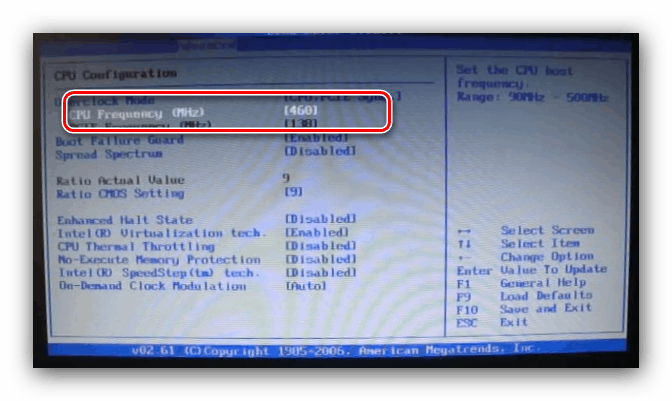
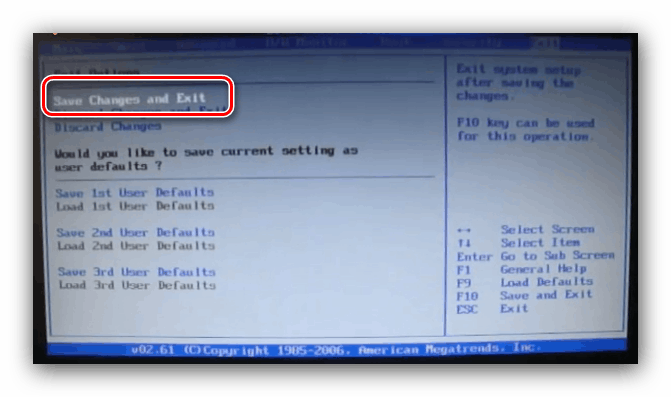
nagrada
- Nakon ulaska u BIOS, idite na odjeljak "MB Intelligent Tweaker" i otvorite ga.
- Kao i u slučaju AMI BIOS-a, vrijedi pokrenuti overclocking postavljanjem množitelja; za to je odgovoran stavka „CPU Clock Clock“ (Omjer takta CPU-a ). Razmatrani BIOS je praktičniji jer uz množitelj pokazuje stvarnu primljenu frekvenciju.
- Da biste postavili početnu frekvenciju množitelja, prebacite opciju "CPU Host Clock Control" na "Manual" .
![Kontrola početnog položaja množitelja u Award Biosu za overclocking procesora]()
Zatim upotrijebite postavku "CPU Frequency (MHz)" - označite je i pritisnite Enter.![Dodijelite početnu frekvenciju multiplikatora za prekoračenje procesora]()
Zapišite željenu početnu frekvenciju. Opet, to ovisi o specifikacijama procesora i mogućnostima matične ploče. - Dodatna konfiguracija napona obično nije potrebna, ali ako je potrebno, ovaj se parametar može također konfigurirati. Za otključavanje ovih opcija prebacite "Upravljanje naponom sustava" na "Ručno" .
![Omogućite postavke napona u Award Biosu da biste overclocirali procesor]()
Podesite napon odvojeno za procesore, memoriju i sistemske sabirnice. - Nakon izmjena pritisnite tipku F10 na tipkovnici za otvaranje dijaloškog okvira za spremanje, a zatim pritisnite Y za potvrdu.
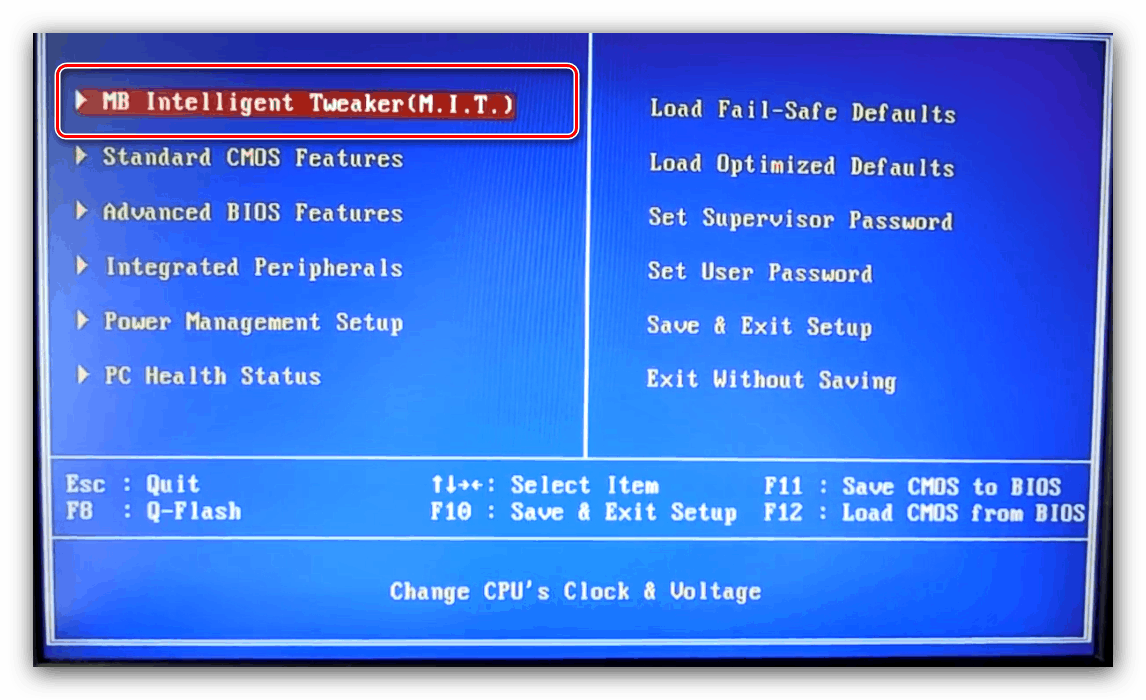

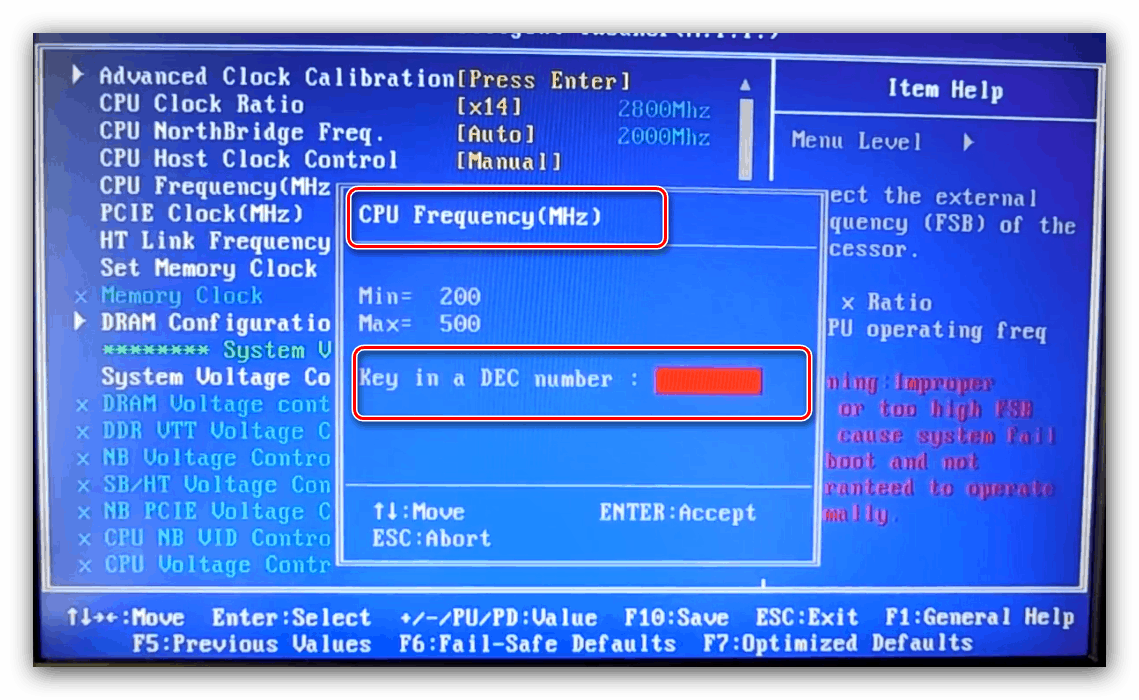
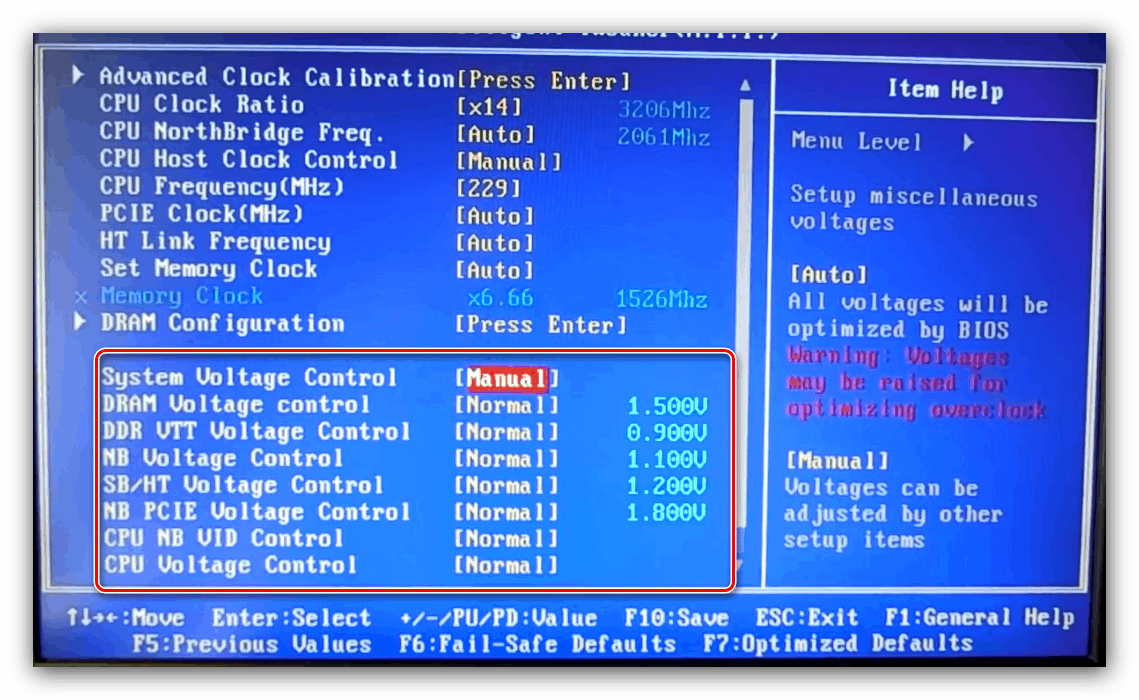
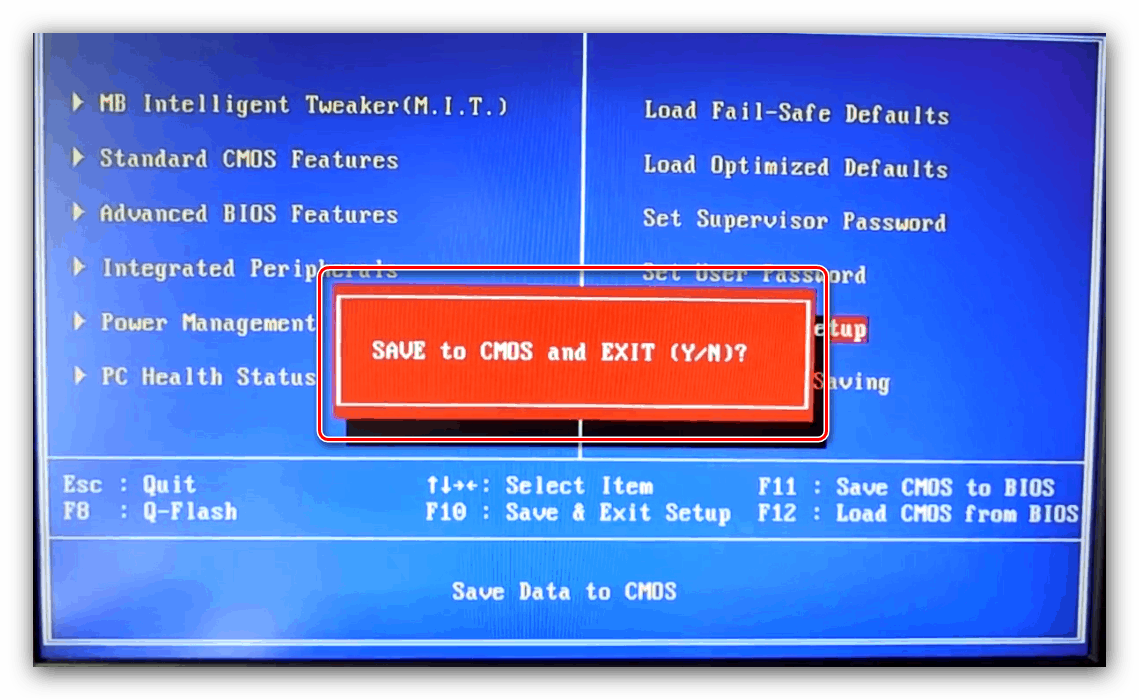
Feniks
Ova vrsta firmwarea najčešće se nalazi u obliku Phoenix-Award-a, jer je dugi niz godina brand Phoenix bio u vlasništvu tvrtke Award. Stoga su postavke u ovom slučaju uvelike slične gore spomenutoj opciji.
- Prilikom ulaska u BIOS koristite opciju "Frequency / Voltage Control" .
- Prije svega, postavite potrebni multiplikator (dostupne vrijednosti ovise o mogućnostima CPU-a).
- Zatim postavite početnu frekvenciju unošenjem željene vrijednosti u opciji "CPU Host Frequency" .
- Ako je potrebno, podesite napon - postavke se nalaze u podizborniku "Regulacija napona" .
- Nakon izmjena napustite BIOS - pritisnite F10 , a zatim Y.
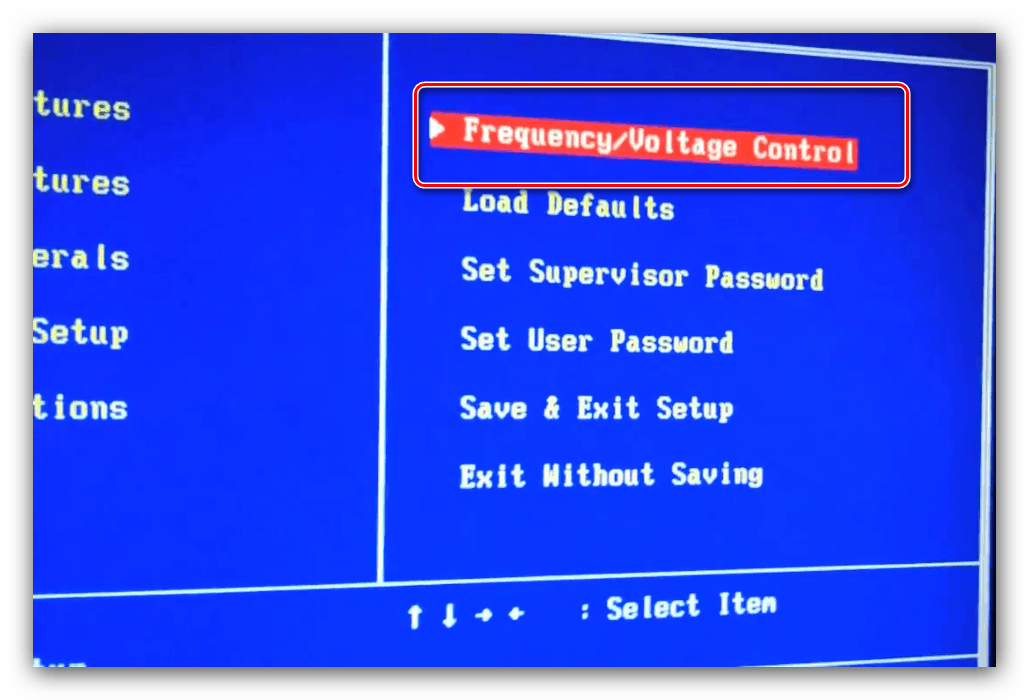
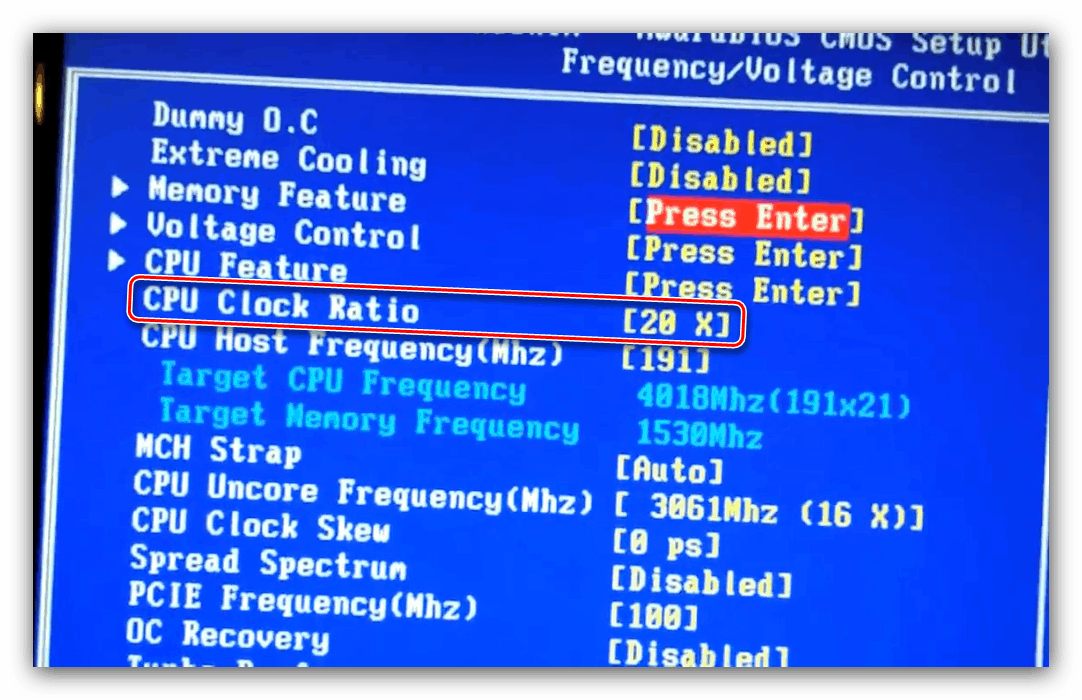
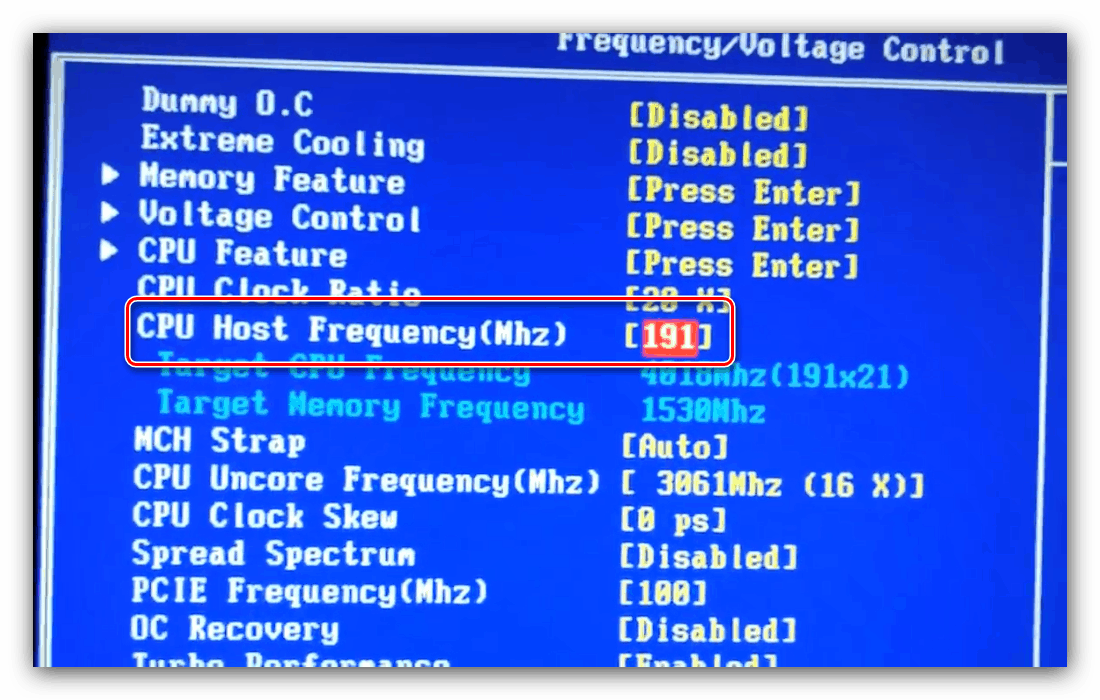
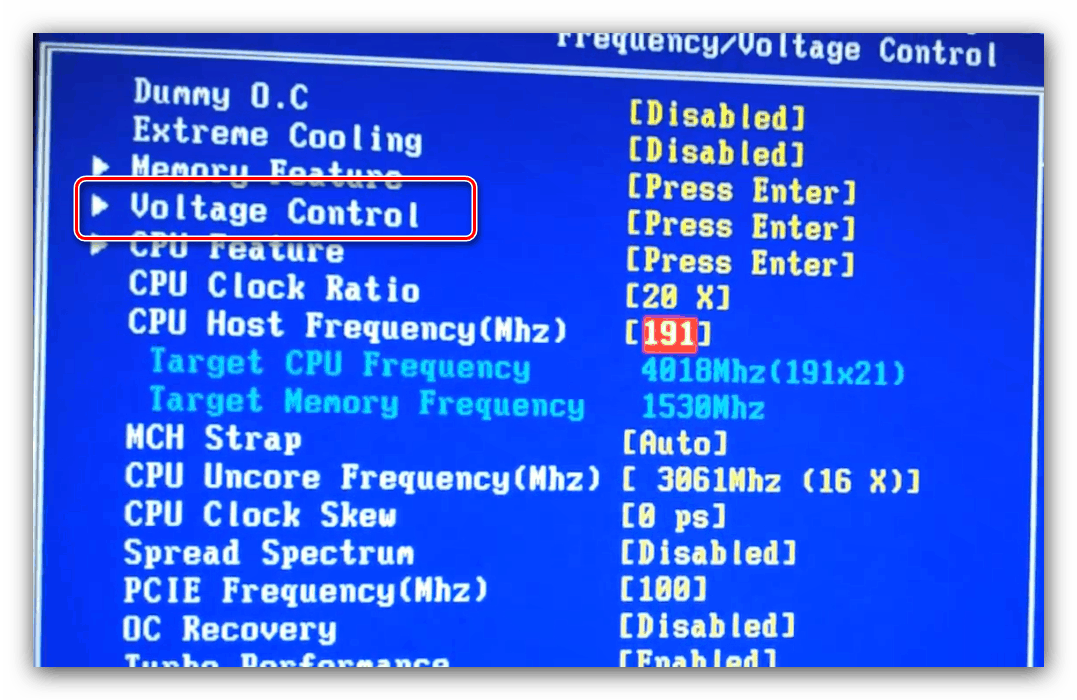
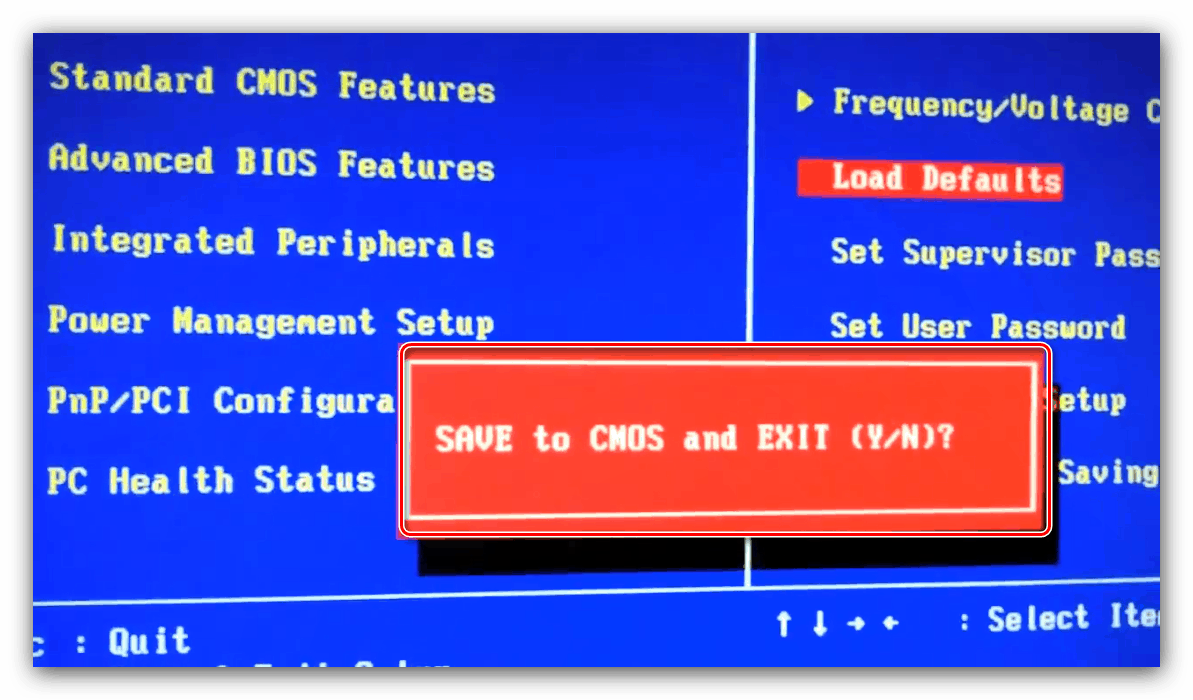
Skrećemo vam pažnju - često se navedene opcije mogu nalaziti na različitim mjestima ili imati različito ime - to ovisi o proizvođaču matične ploče.
Grafička UEFI sučelja
Modernija i uobičajena verzija ljuske upravljačkog softvera je grafičko sučelje koje se također može komunicirati s mišem.
ASRock
- Pozovite BIOS, a zatim idite na karticu "OC Tweaker" .
- Pronađite parametar "CPU Ratio" i prebacite ga na način "All Core" .
- Zatim u polje "Sve jezgre" unesite željeni množitelj - što je veći broj unesenih, veća je rezultirajuća frekvencija.
![Postavljanje multiplikatora u ASRock BIOS-u za overklok procesora]()
Parametar „CPU predmemorija predmemorije“ treba postaviti kao množinu vrijednosti „Sve jezgre“ : na primjer, 35 ako je glavna vrijednost 40. - Bazna frekvencija za rad multiplikatora treba biti postavljena u polju BCLK Frequency .
- Za promjenu napona, pomičite se kroz popis parametara do opcije "CPU Vcore Voltage Mode" koja se mora prebaciti u "Override" mod.
![Aktivirajte naponske opcije u ASRock BIOS-u za overklok procesora]()
Nakon ove manipulacije postat će dostupne korisničke postavke za potrošnju procesora. - Spremanje parametara dostupno je nakon izlaska iz školjke - to se može učiniti pomoću kartice "Exit" ili pritiskom na tipku F10 .
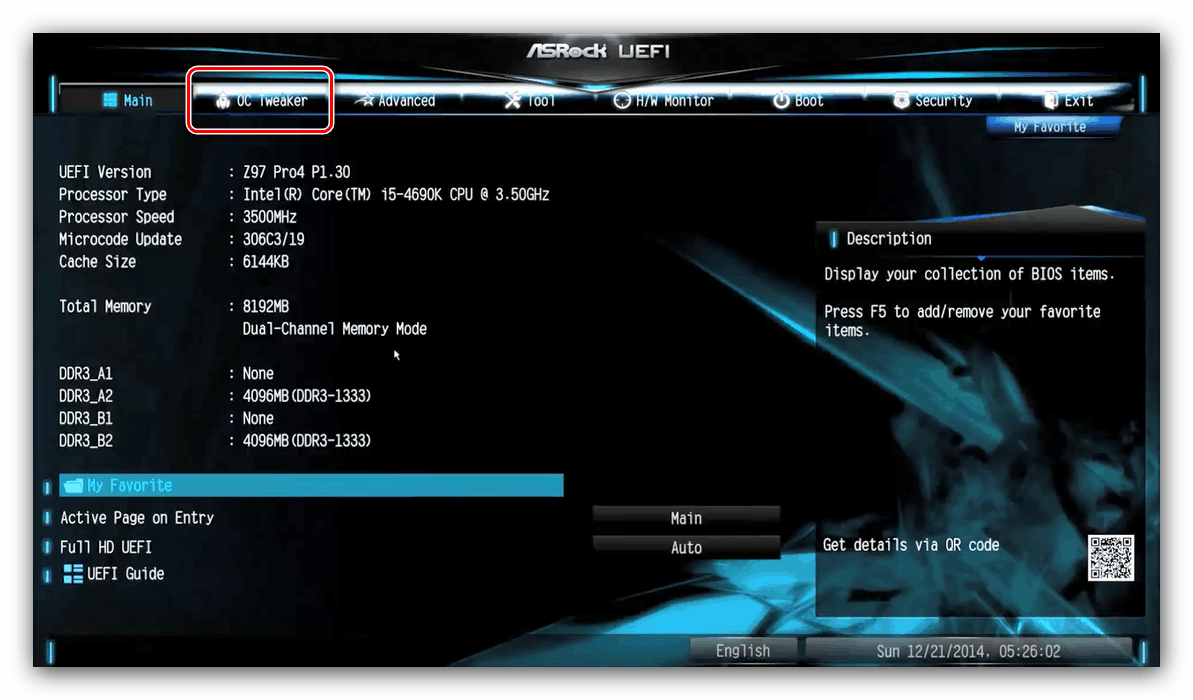
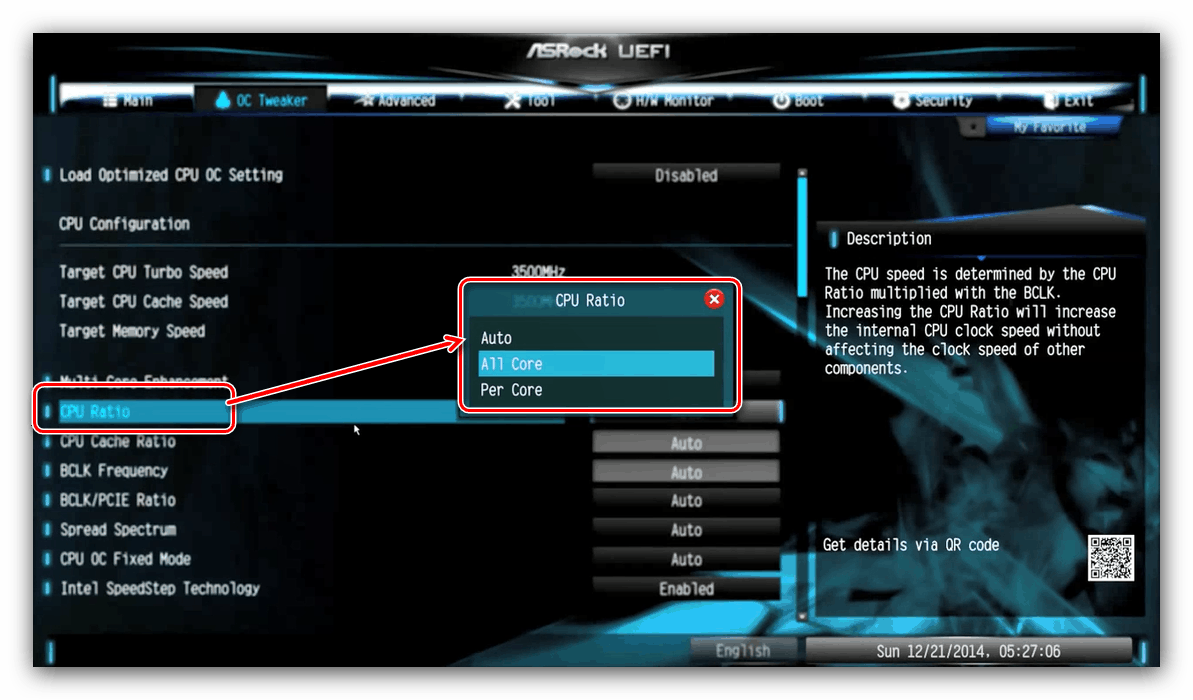
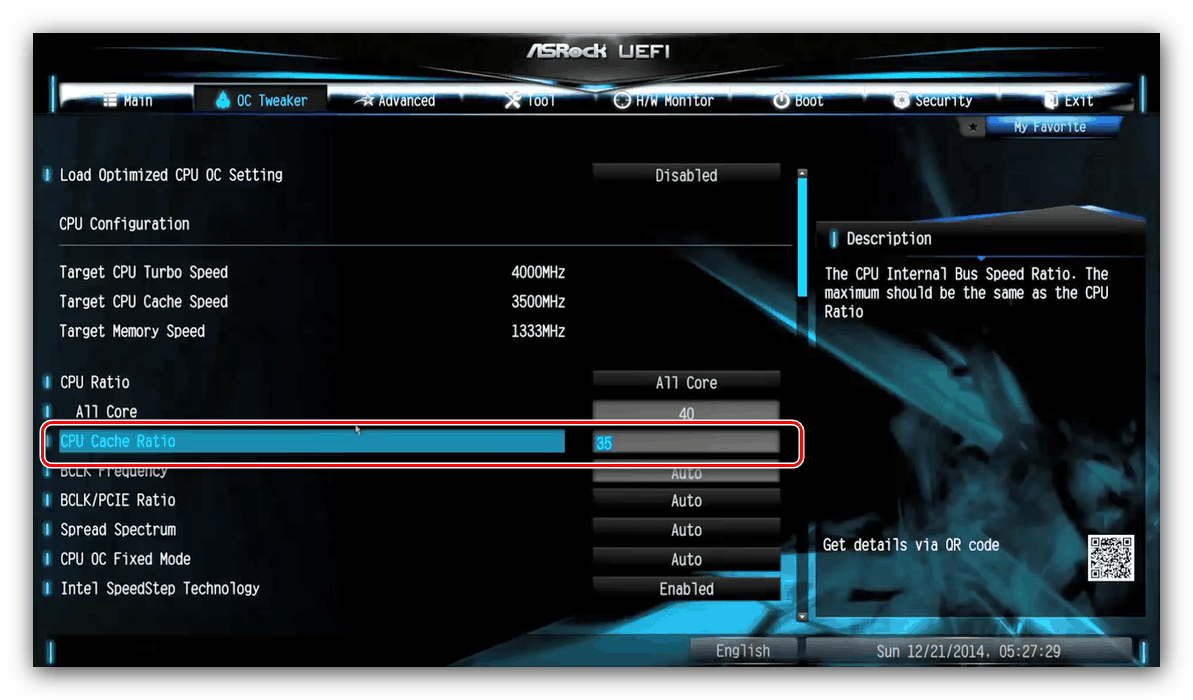
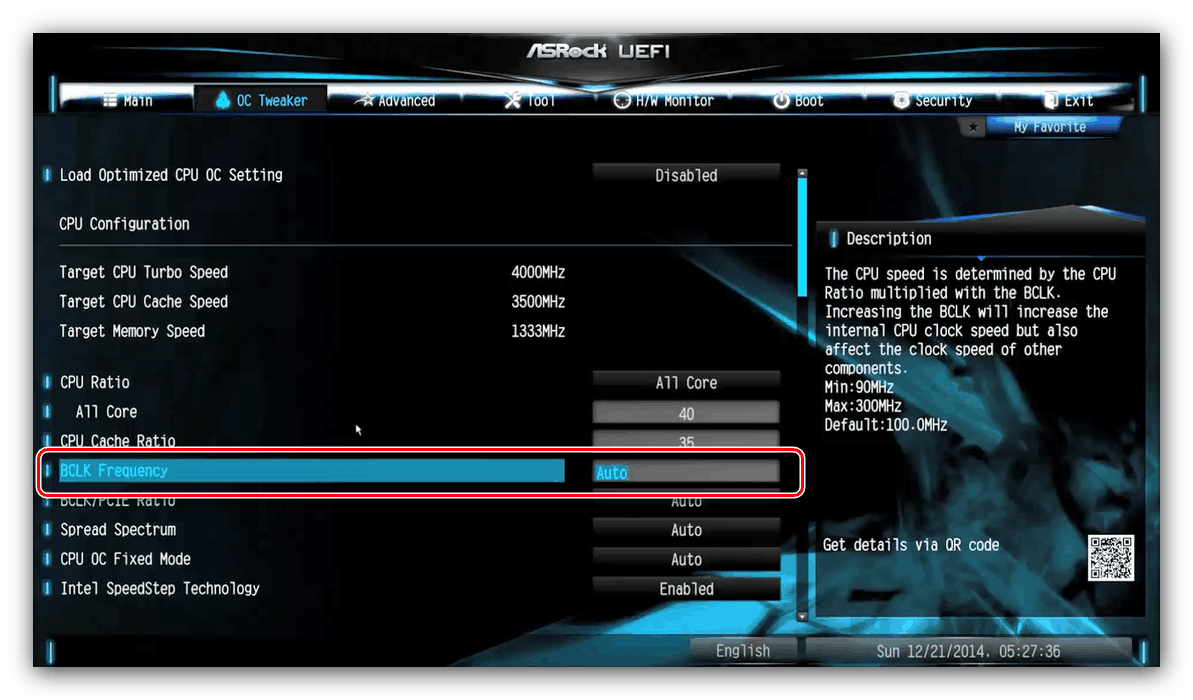
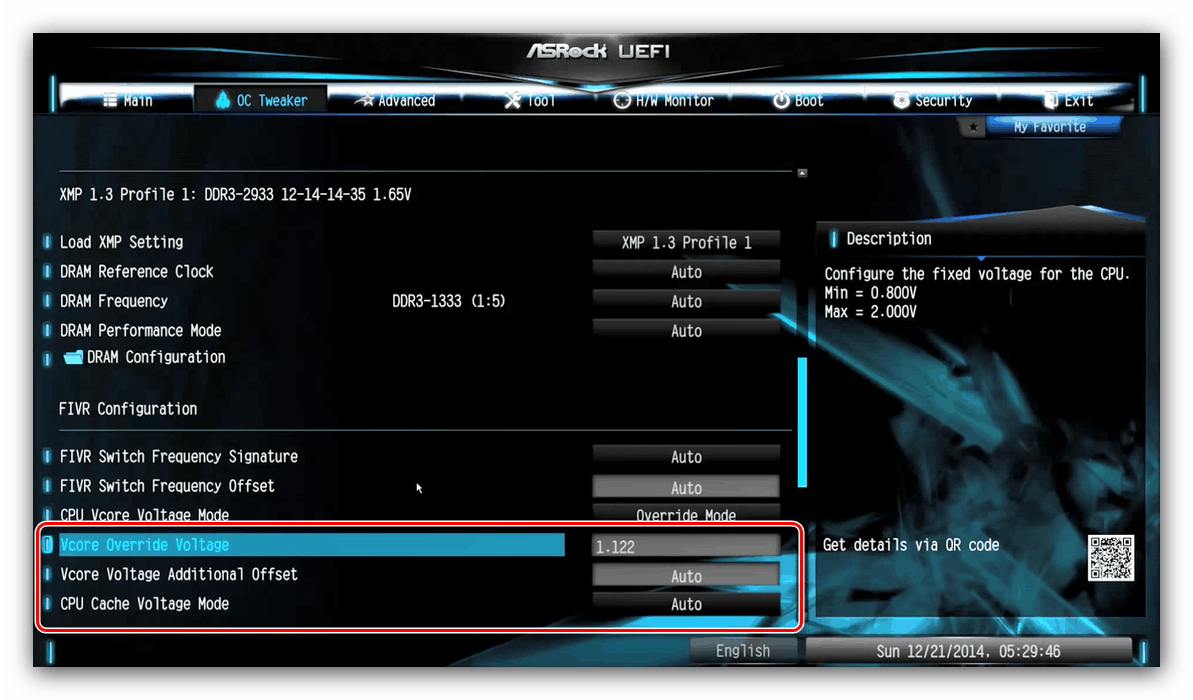

ASUS
- Opcije overklokiranja dostupne su samo u naprednom načinu rada - prebacite se na njega pomoću F7 .
- Idite na karticu AI Tweaker .
- Prebacite parametar AI Overlock Tuner u XMP način. Provjerite je li "CPU Core Ratio" u položaju "Sync All Core " .
- Podesite multiplikator frekvencije u liniji "1-Core Otio Limit" u skladu s parametrima vašeg procesora. Početna frekvencija je postavljena u retku "BCLK Frequency" .
- Također postavite koeficijent u parametru "Min. CPU Cache Ratio ”- u pravilu bi trebao biti manji od množitelja po jezgri.
- Postavke napona nalaze se u podizborniku "Internal CPU Power Management" .
- Nakon svih promjena, spremite postavke pomoću kartice "Izlaz" i stavke "Spremi i resetiraj" .
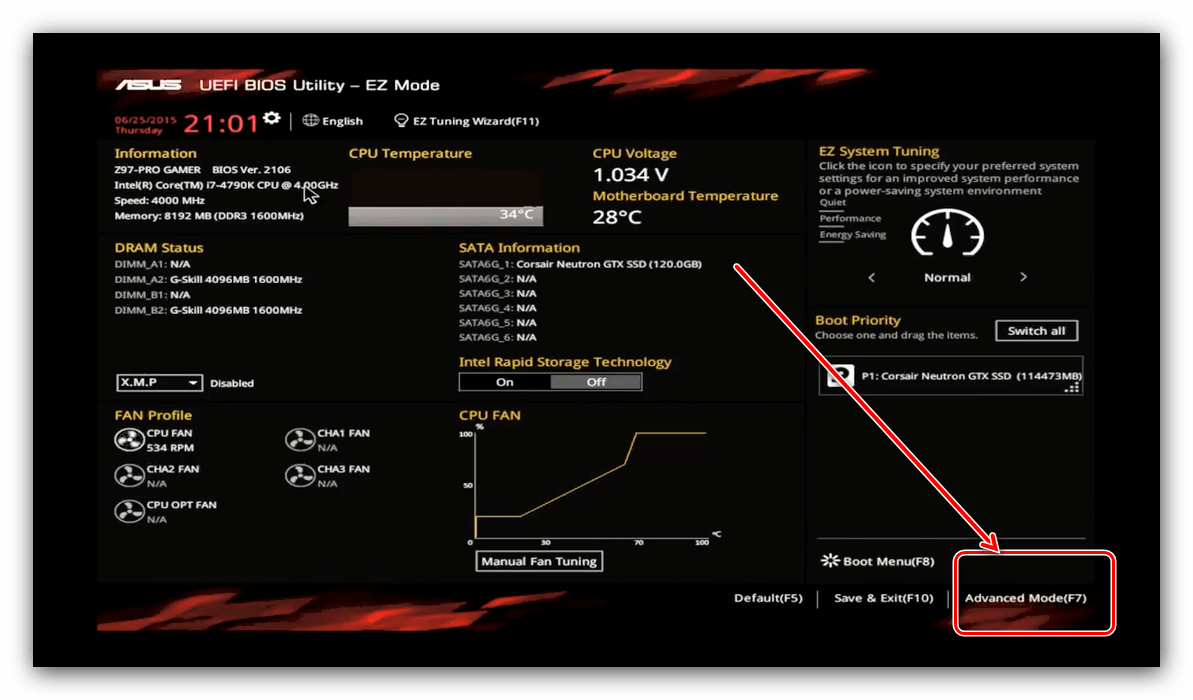
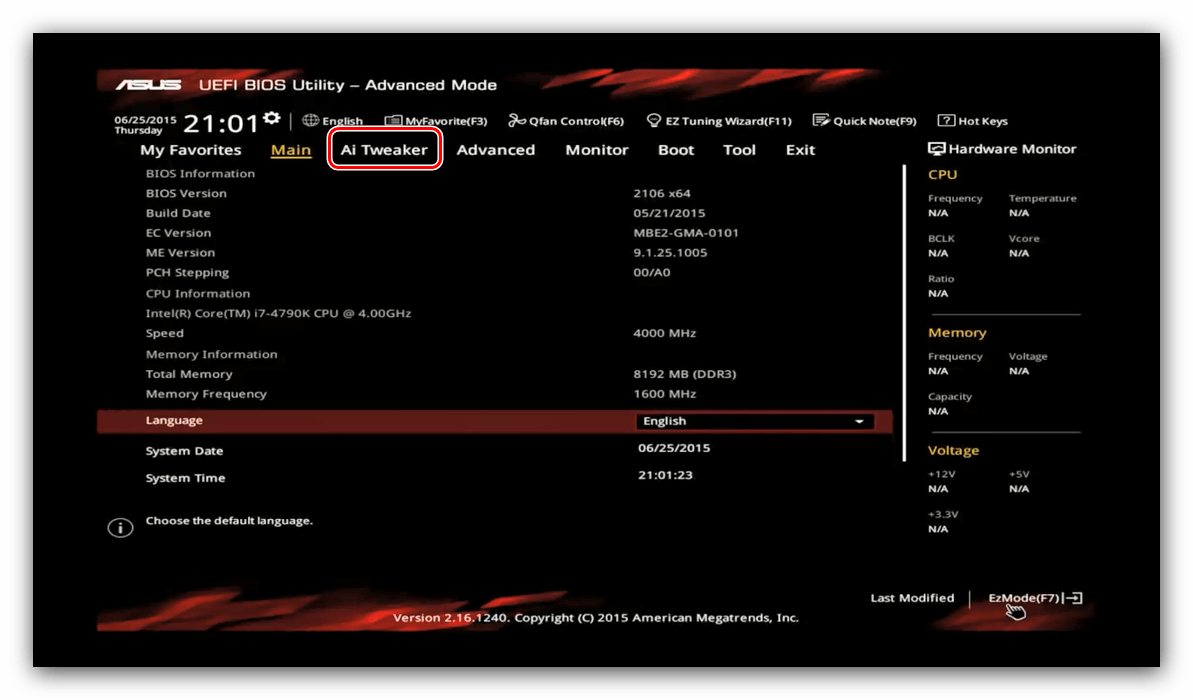
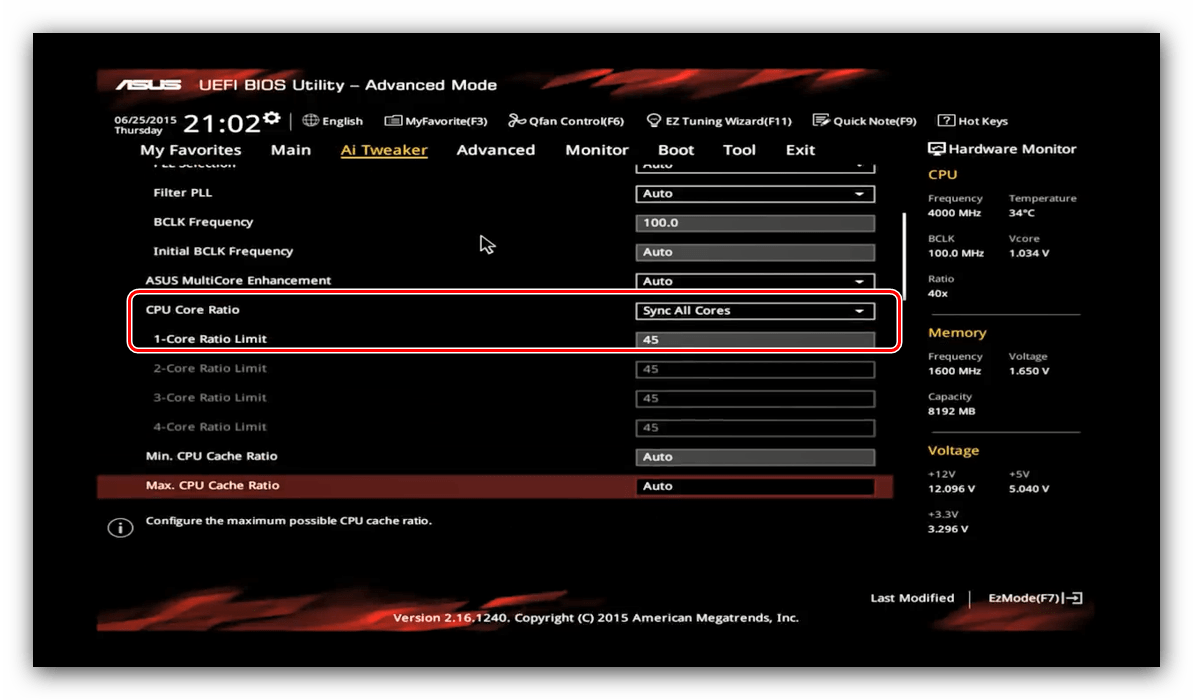
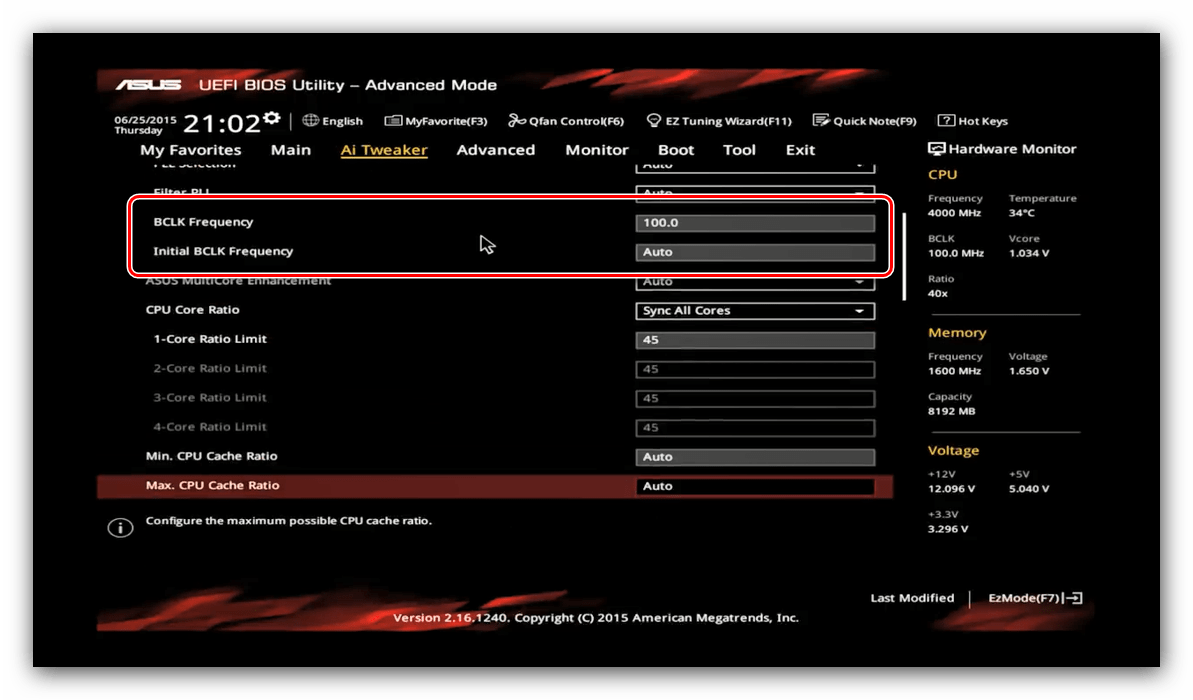
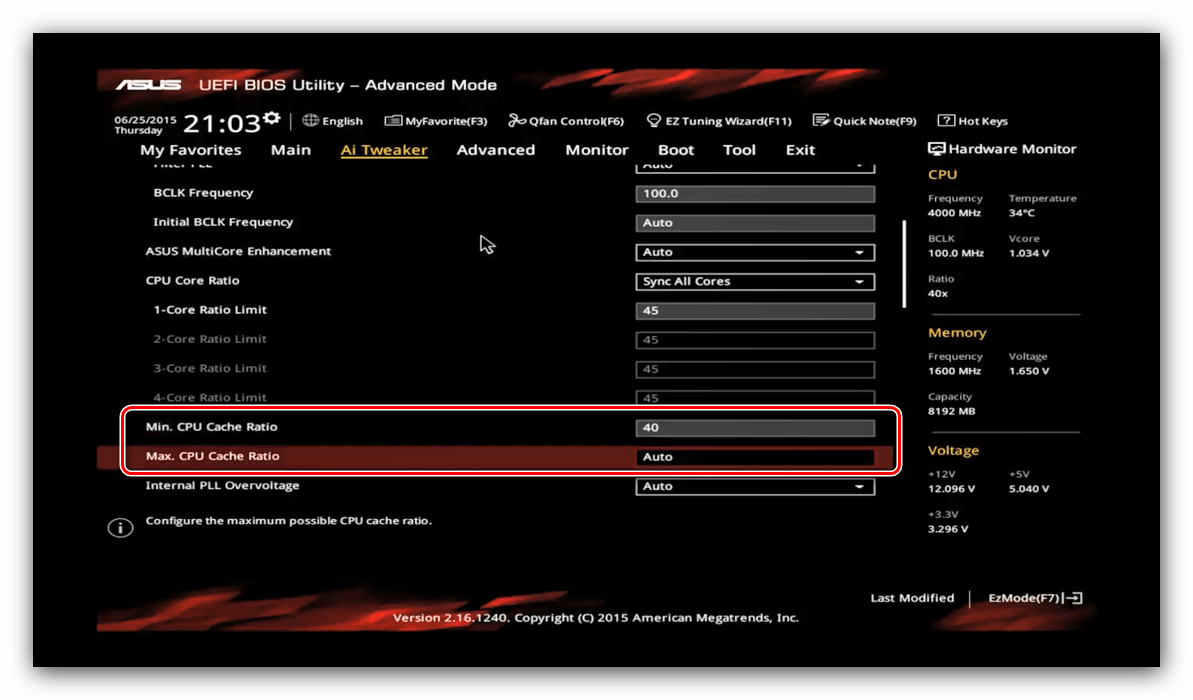
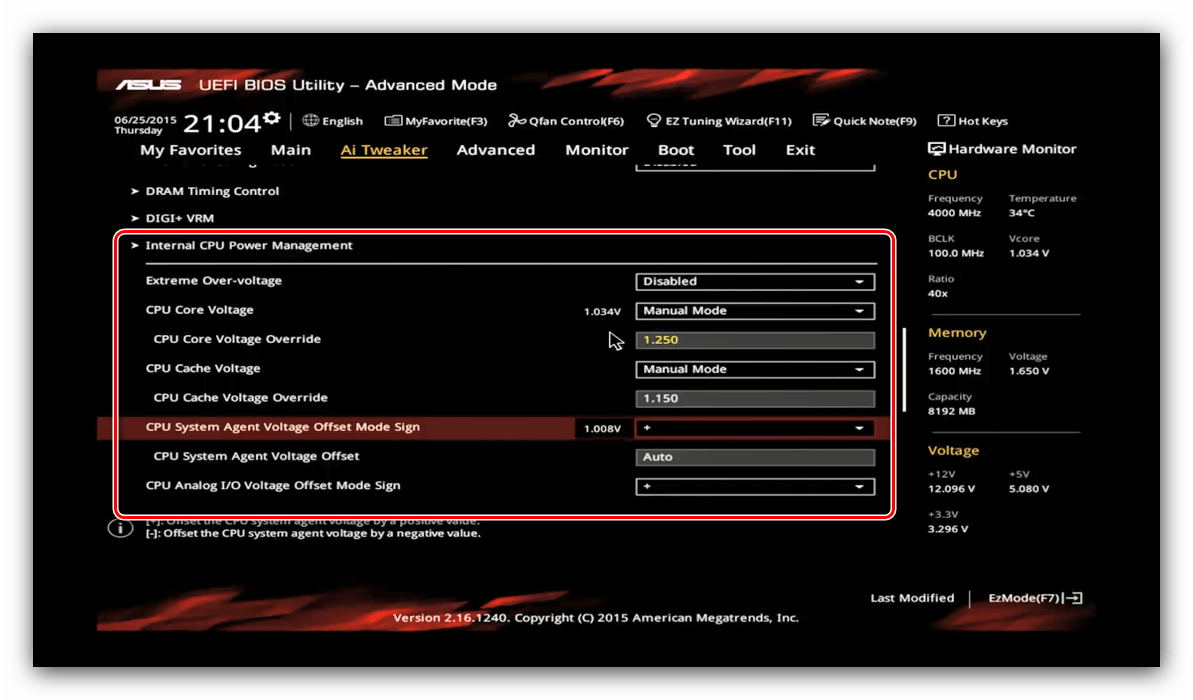
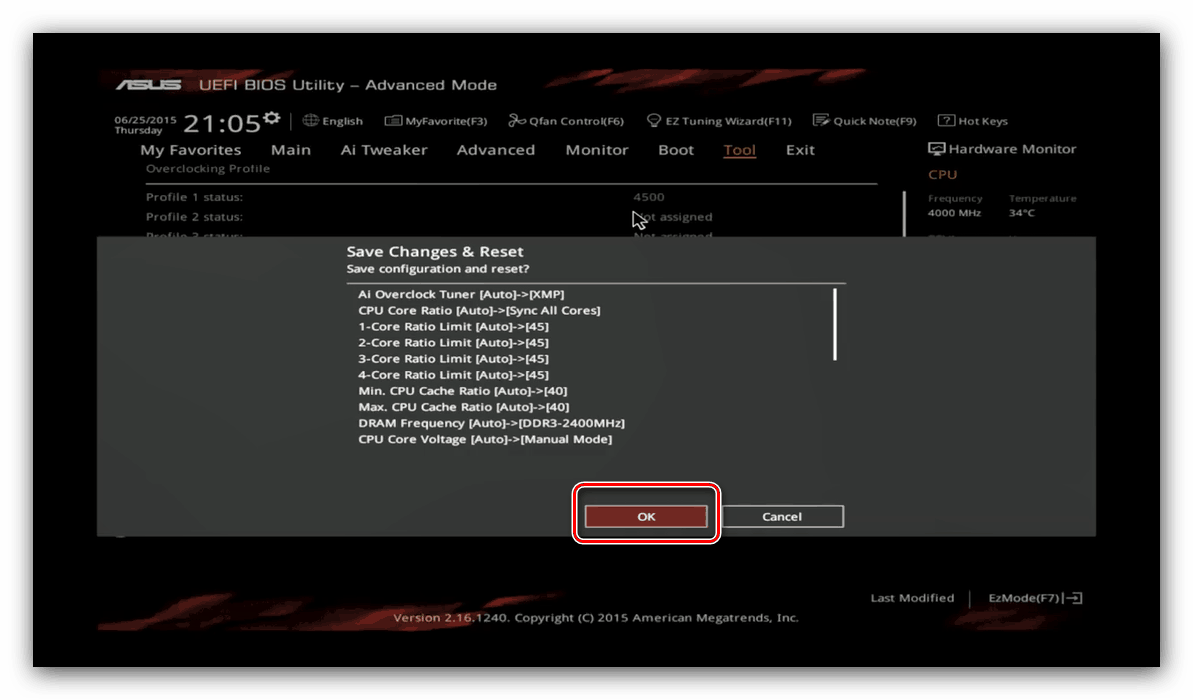
Gigabyte
- Kao i u slučaju s ostalim grafičkim školjkama, i na sučelju s Gigabyte morate prijeći na napredni način upravljanja, koji se ovdje naziva "Classic" . Ovaj je način dostupan pritiskom na tipku glavnog izbornika ili pritiskom na tipku F2 .
- Zatim idite na odjeljak "MIT" , u kojem nas prije svega zanima blok "Napredne frekvencije" , otvorite ga.
- Prije svega, odaberite profil u parametru "Extreme Memory Profile" .
- Zatim odaberite množitelj - unesite broj koji je prikladan za specifikacije u stavci "CPU Clock Clock" . Možete postaviti i vrijednost osnovne frekvencije, opciju "CPU Clock Control" .
- Postavke napona nalaze se u bloku "Napredna kontrola napona" na kartici "MIT" .
![GIGABYTE BIOS naponska konfiguracija za overklokiranje procesora]()
Promijenite vrijednosti u odgovarajući čipset i procesor. - Pritisnite F10 da biste pozvali dijalog za spremanje unesenih parametara.
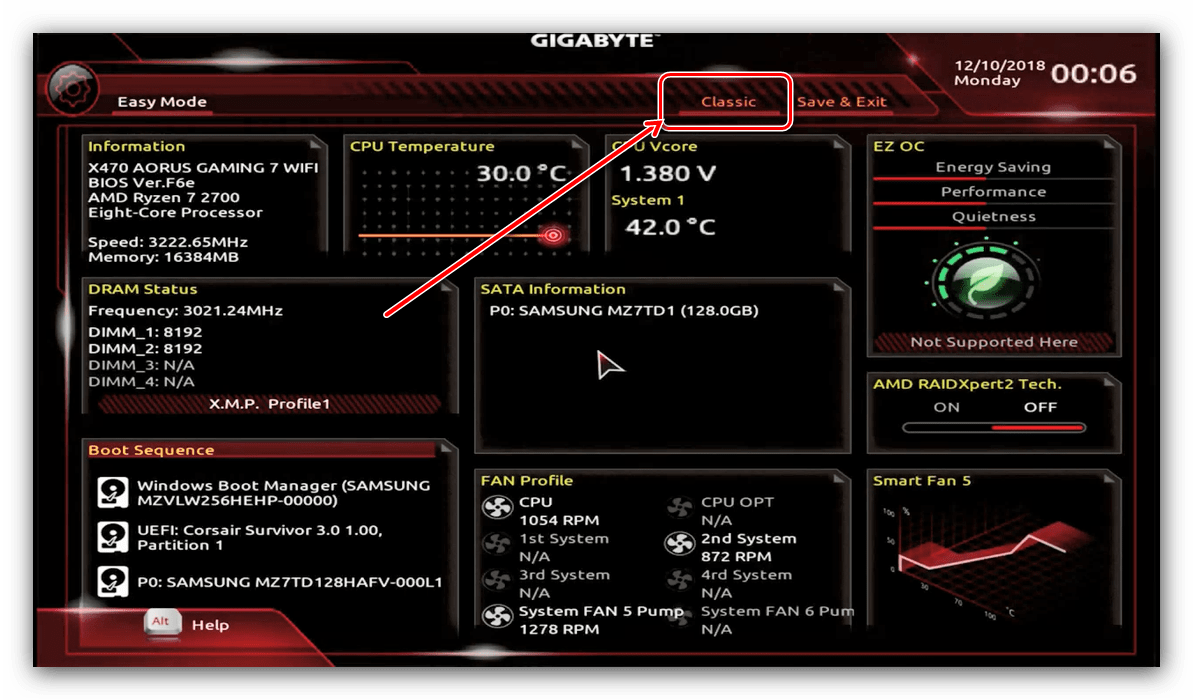
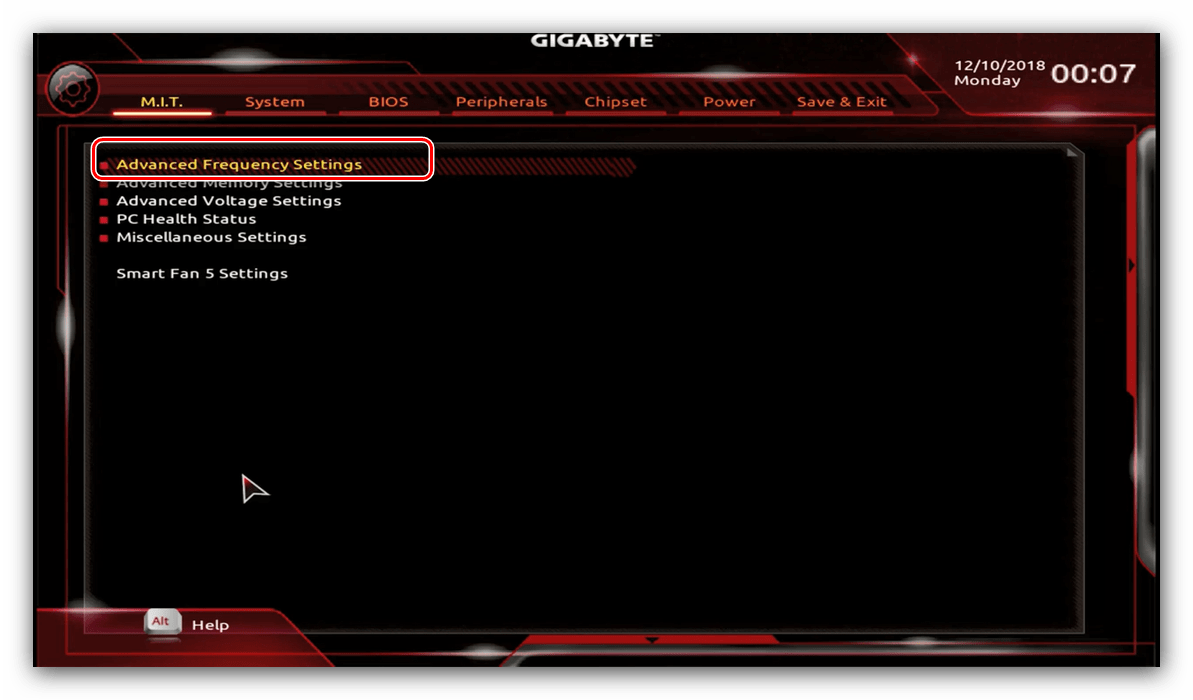
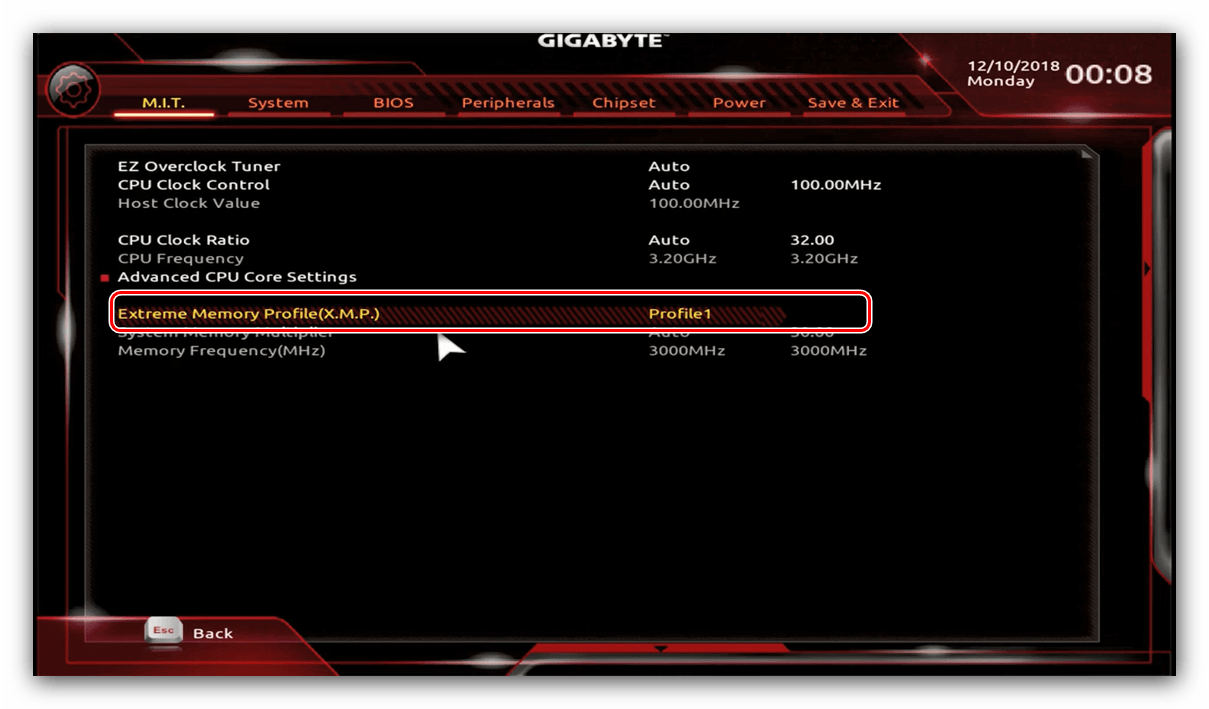
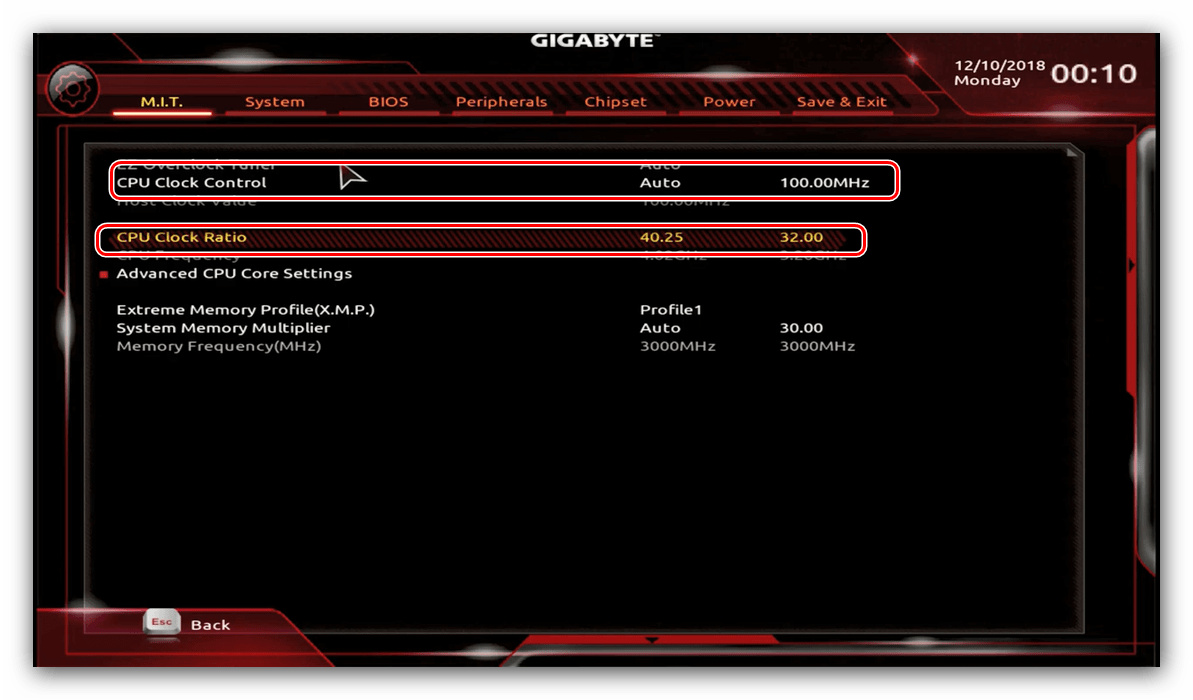
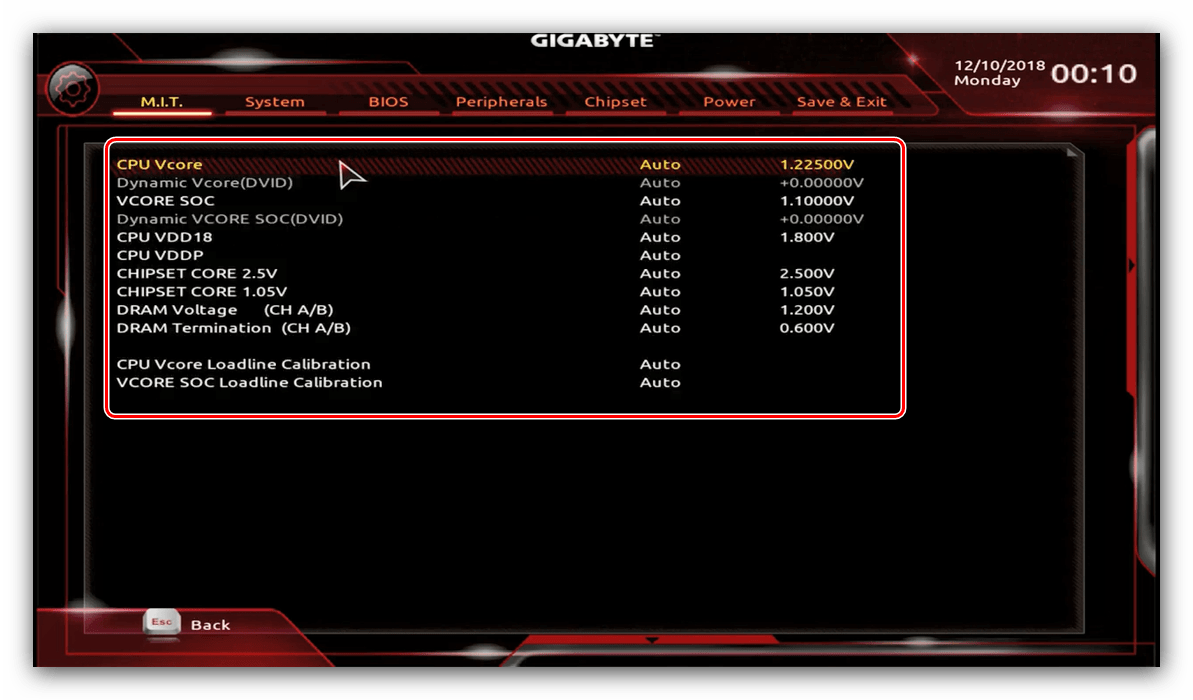
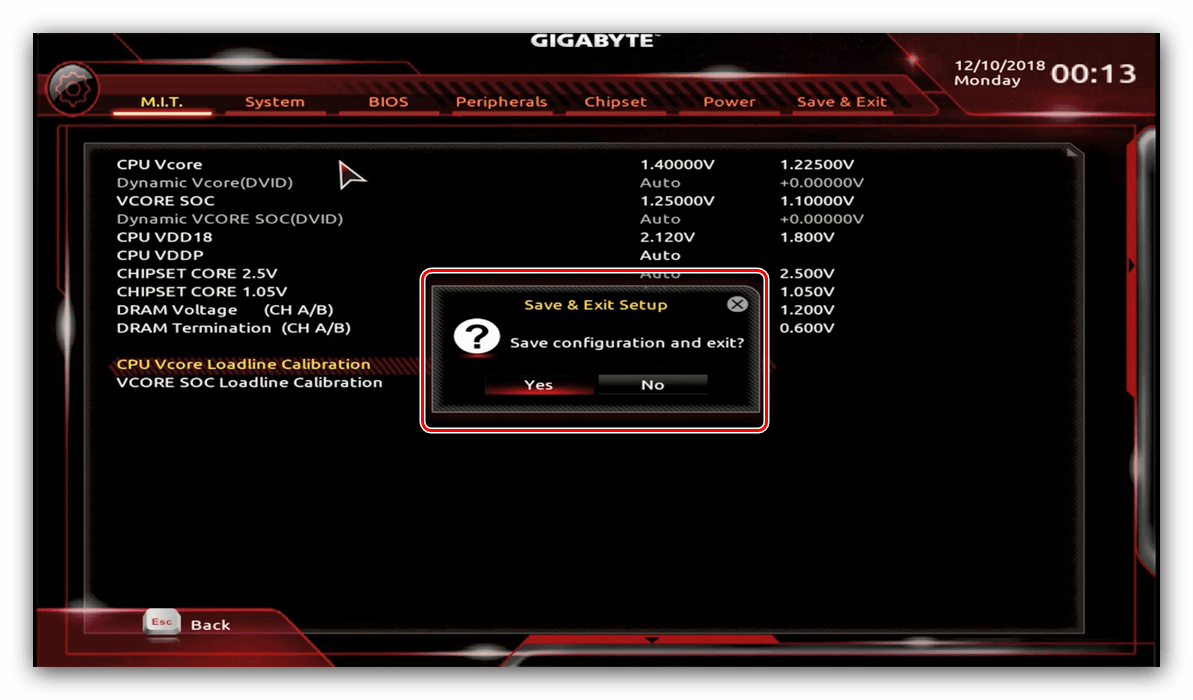
MSI
- Pritisnite tipku F7 za prijelaz na napredni način rada. Zatim upotrijebite tipku "OC" za pristup odjelu s overklokingom.
- Prvi parametar koji treba postaviti za overklokiranje je osnovna frekvencija. Za to je odgovorna opcija "CPU Base Clock (MHz)" , u nju unesite željenu vrijednost.
- Zatim odaberite faktor i unesite ga u redak "Podešavanje CPU-a" .
- Provjerite je li "CPU Ratio Mode" u položaju "Fixed Mode" .
- Parametri napona nalaze se ispod popisa.
- Nakon izmjena otvorite blok "Podešavanje" u kojem odaberite opciju "Spremi i izađi" . Potvrdite izlaz.
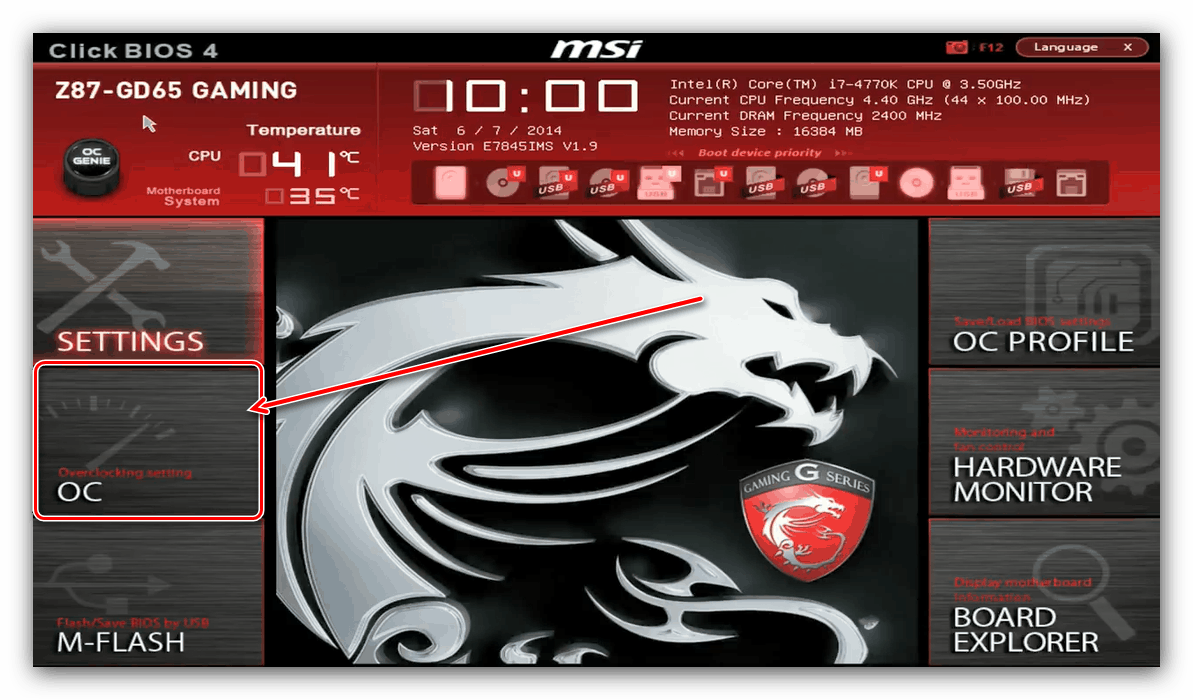
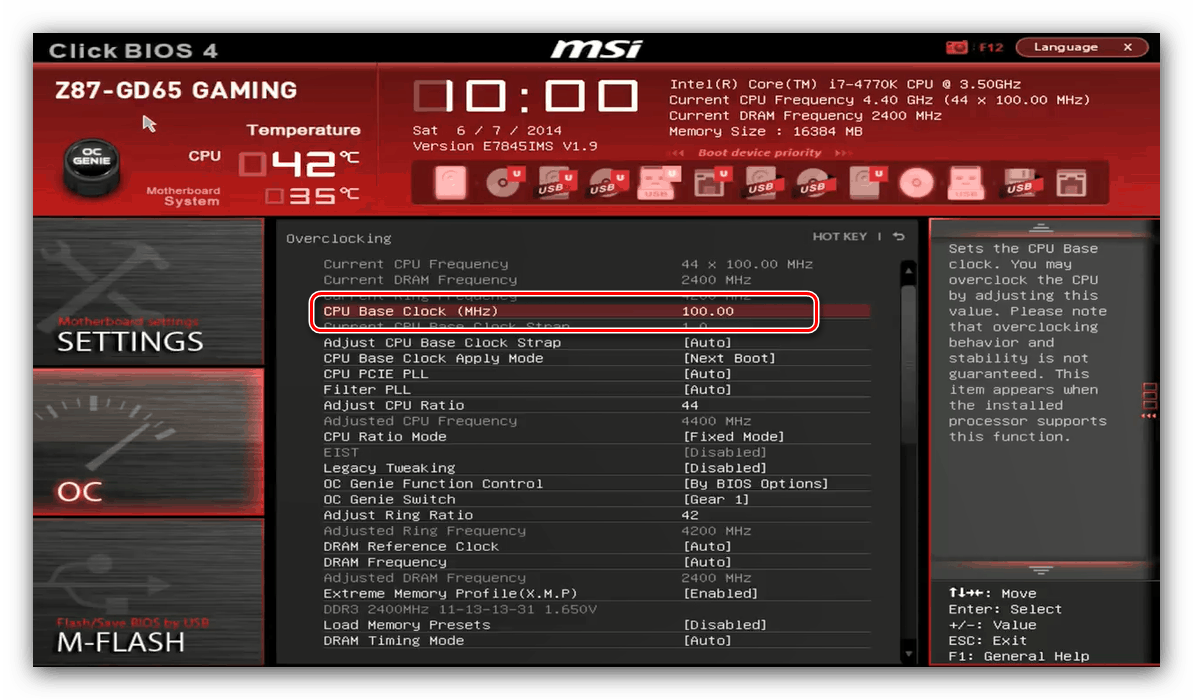

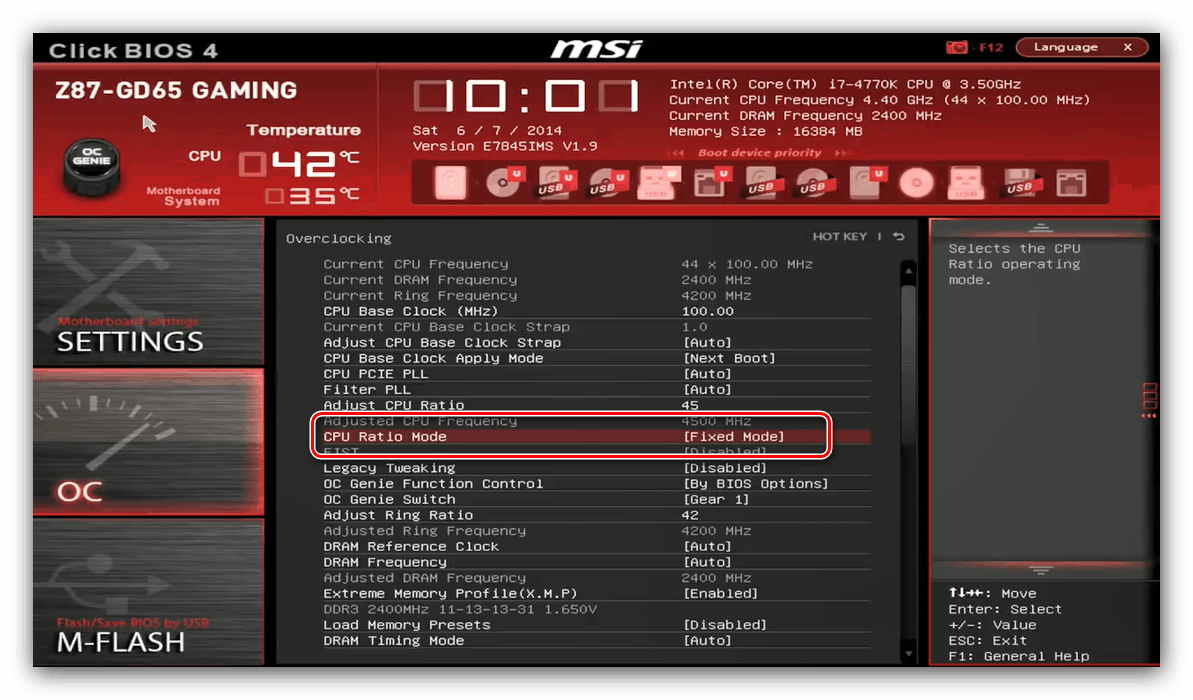

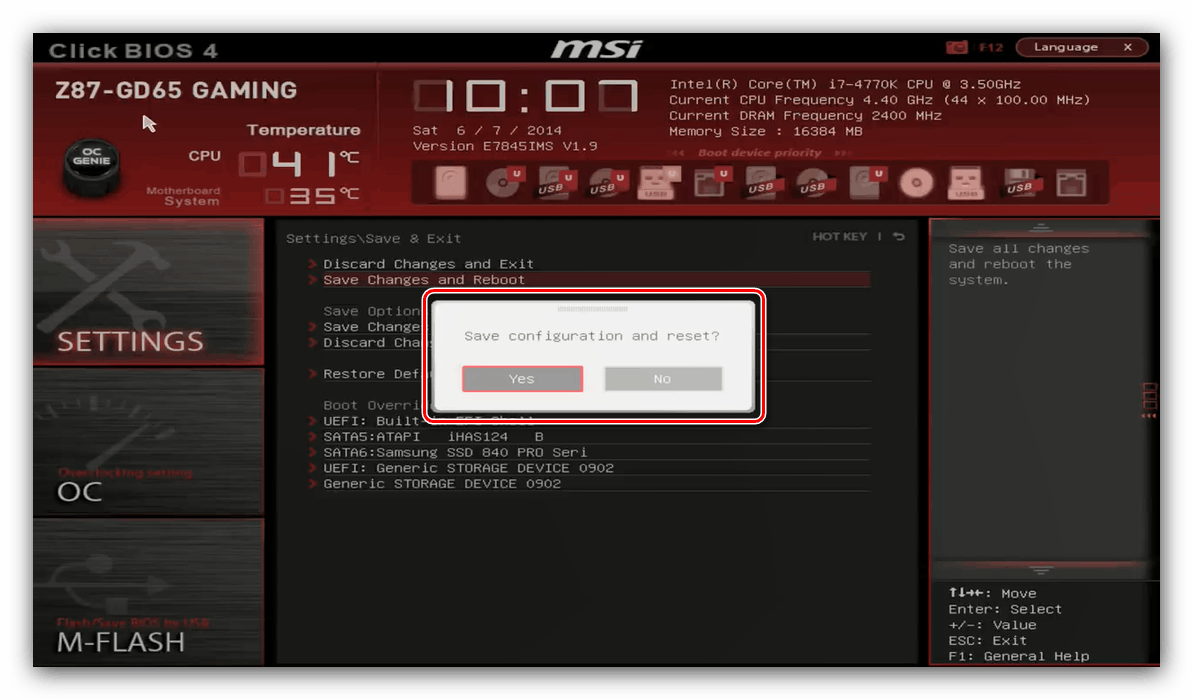
zaključak
Ispitali smo tehniku overclocking procesora kroz BIOS za glavne opcije ljuske. Kao što vidite, sam postupak je jednostavan, ali sve potrebne vrijednosti moraju se znati točno do posljednje znamenke.